当前位置: 首页 > Win10系统打开用户账号控制教程
用户账号控制可以帮助用户管理电脑桌面,阻止电脑遭受病毒的恶意损坏。但有部分网友还不清楚win10系统的用户账号控制怎么打开。针对这一问题,今天小编为大家整理了Win10系统打开用户账号控制教程,希望能帮到大家。

1、首先注销正在登陆的用户账户,然后以原来的管理员账户登录;
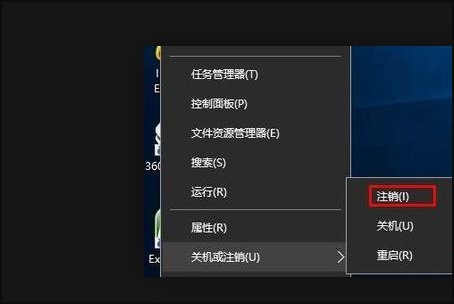
2、在登录界面选择管理员帐户登录,小编的电脑管理员是administrator;

3、登录之后点击开始菜音,—设置——账户 进入;
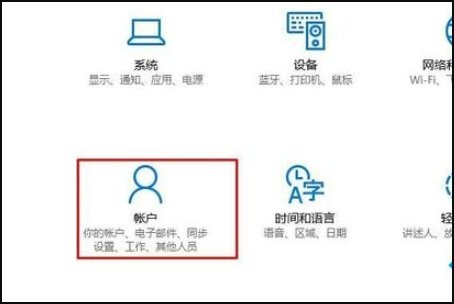
4、然后选择其它人员,然后点击要要设置的账户,点击更改账户类型按钮;
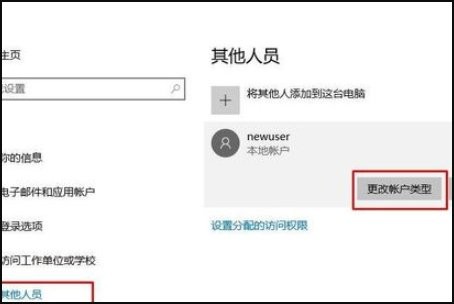
5、设置为管理员,然后确定。
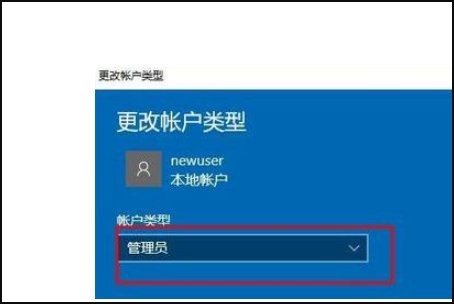
6、最后就可以打开用户账户控制了。
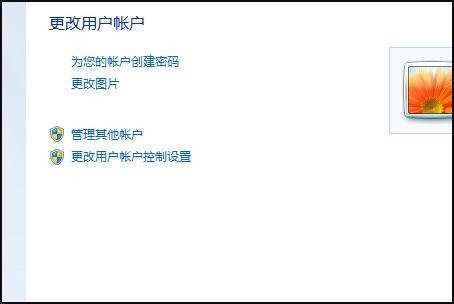
win10常用工具推荐:>>win10重置edge浏览器的方法<<
以上就是小编给大家分享的Win10系统打开用户账号控制教程,想要了解更多内容,请关注本站,小编会持续为大家更新更多相关攻略。

2023-12-20

2023-12-25

2023-12-30

2023-12-04

2023-12-30

2023-12-30

2023-12-30